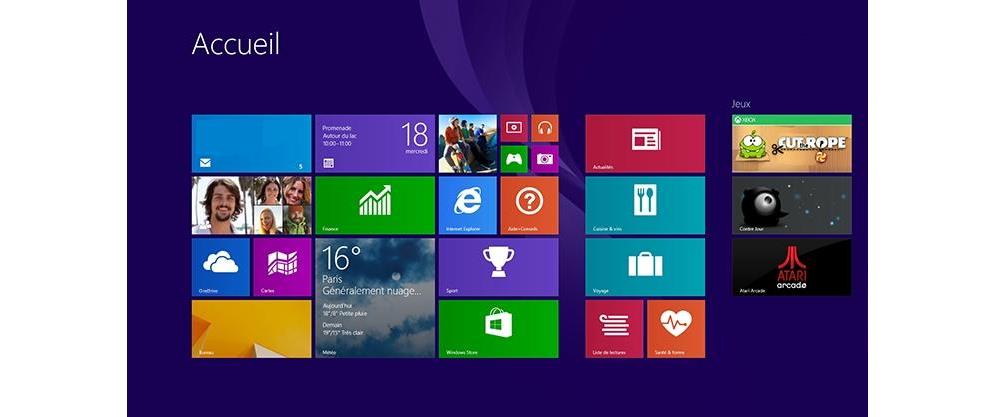L’application Courrier de Windows 8 remplace Windows Live mail ou Outlook Express et permet de profiter de votre messagerie sans passer par un webmail. Voici comment la configurer.
L’application Courrier de Windows 8 remplace Windows Live mail ou Outlook express et permet de profiter de votre messagerie sans passer par un webmail.
Si vous souhaitez regrouper tous vos courriers électroniques au même endroit et ainsi éviter d’aller sur plusieurs sites pour les consulter vous pouvez configurer Courrier, une application pré-installée sur Windows 8.
En plus d’être pratique et simple elle profite d’un design sobre dans la lignée des applications Microsoft.
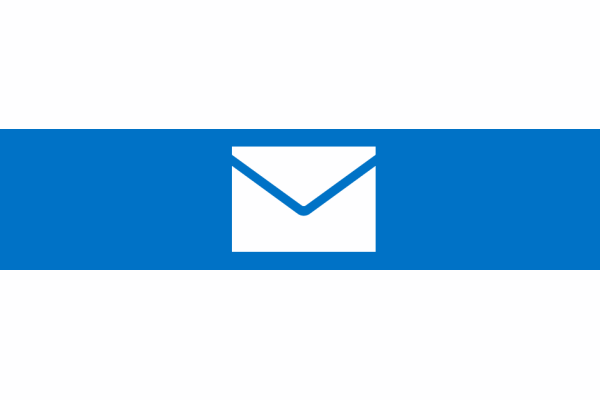
Configurer l’application Courrier
L’utilisation de Courrier nécessite que vous ayez configuré un compte Microsoft. Une fois cette étape franchie ouvrez-la depuis l’écran d’accueil.
Par défaut elle sera configurée avec la messagerie de votre compte Microsoft mais il est possible d’en ajouter d’autres en suivant la procédure suivante :
Une fois dans l’application Courrier, affichez la barre latérale droite et cliquez sur Paramètres puis Comptes et Ajouter un compte
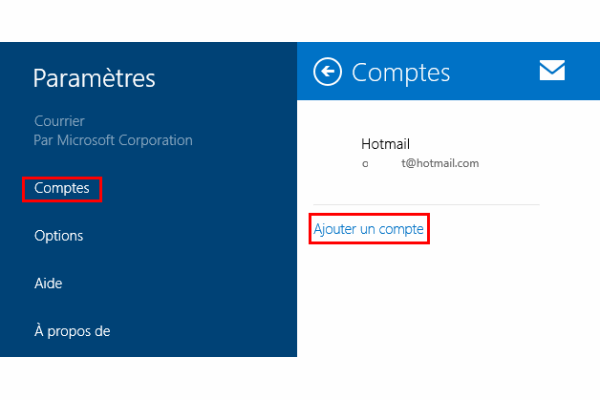
Si la messagerie que vous souhaitez configurer est présente dans la liste sélectionnez-la et renseignez votre adresse mail ainsi que votre mot de passe, la configuration se fera automatiquement.
Si la messagerie n’est pas dans la liste cliquez sur Autre compte et renseignez votre mail et mot de passe. Microsoft va chercher à trouver automatiquement la configuration par défaut. S’il n’y parvient pas il vous faudra revenir sur cet écran et choisir Afficher plus de détails pour renseigner tous les réglages donnés par votre fournisseur de messagerie.
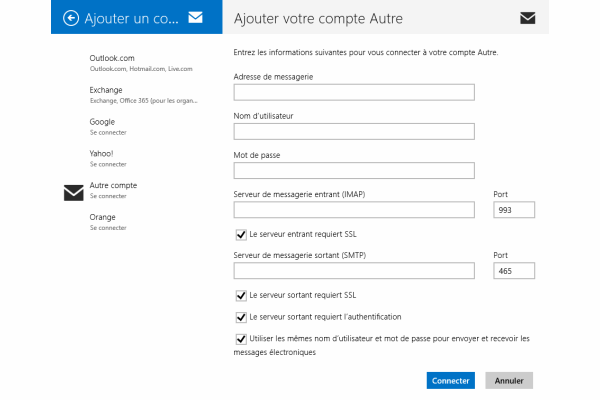
Validez et la boite de messagerie s’ajoute, il est ensuite possible d’en ajoutant autant que besoin.
Utiliser l’application Courrier
Voici un aperçu de l’application une fois celle-ci configurée.
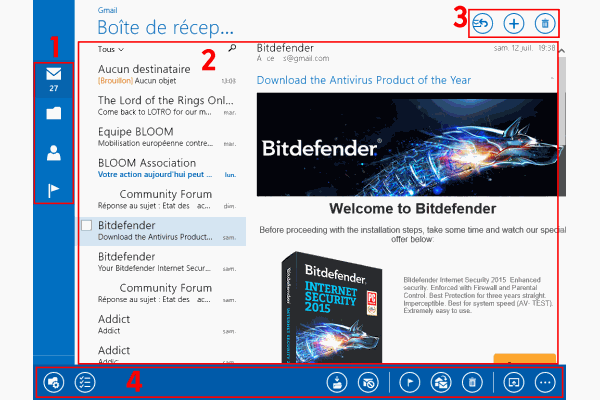
- Accès aux différents dossiers et en bas la possibilité de basculer entre plusieurs boites mail.
- Les derniers mails et leurs contenus sont affichés à droite.
- la barre d’accès rapide : Répondre/Transférer, Ecrire un nouveau mail, Supprimer le mail actuel.
- Un clic droit fait apparaitre une barre d’outils plus complète.
Dans les paramètres du compte il est possible de procéder à quelques réglages :
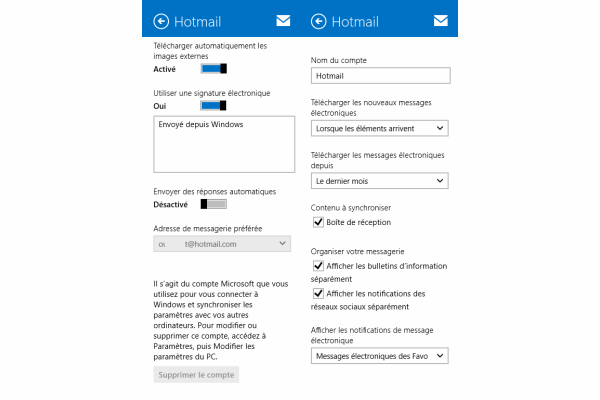
- Activer une signature automatique.
- Mettre en place un répondeur.
- Modifier le nom du compte.
- Choisir la fréquence et l’historique des synchronisations.
- Choisir les dossiers à synchroniser.
- Supprimer le compte de l’application.
Ce guide est valable pour toutes les versions de Windows 8 mais les images sont extraites de Windows 8.1 Update 1, elle pourraient être légèrement différentes sur une version précédente de Windows.